क्या आप देख रहे हैं 'SEC_ERROR_OCSP_FUTURE_RESPONSE'में त्रुटि संदेश' फ़ायर्फ़ॉक्स ब्राउज़र विंडो? यदि आप वास्तव में यह त्रुटि संदेश देख रहे हैं तो इसके संस्करण में कोई समस्या है फ़ायर्फ़ॉक्स आप उपयोग कर रहे हैं। अपने कंप्यूटर पर समस्या को हल करने के लिए इन आसान सुधारों का पालन करें।
फिक्स-1 समय और तिथि को स्वयं समायोजित करें-
गलत होने की वजह से हो सकती है ये समस्या समय और दिनांक या आपके कंप्यूटर पर गलत समयक्षेत्र।
1. सबसे पहले, विंडोज सेटिंग्स तक पहुंचें।
2. फिर, "पर क्लिक करेंसमय और भाषा"समय और भाषा सेटिंग्स को संशोधित करने के लिए।

2. बाईं ओर, "पर क्लिक करेंदिनांक समय“,
3. फिर उसी विंडो के दायीं ओर, नीचे वर्तमान तिथि और समय सेटिंग्स, टॉगल करें "स्वचालित रूप से समय निर्धारित करें" सेवा मेरे "बंद“.
4. इसी तरह, "सेट करें"स्वचालित रूप से समय क्षेत्र सेट करें" सेवा मेरे "बंद“.
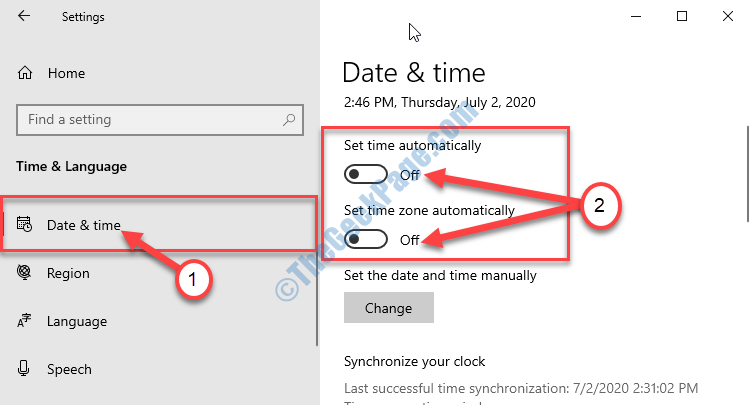
4. अब, 'के तहतमैन्युअल रूप से दिनांक और समय सेट करें’, आपको “पर क्लिक करना हैखुले पैसे“.
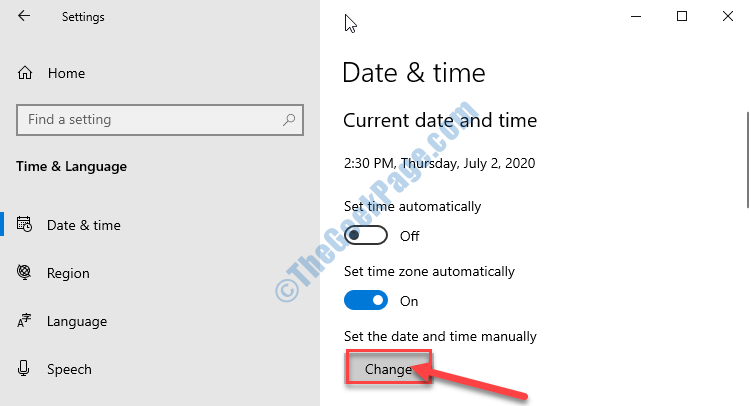
5. जब तारीख और समय बदलें विंडो खुलती है, अलग-अलग महीने, तारीख और साल में बदलाव करके "दिनांक" सेटिंग सेट करें।
6. उसी उपलब्धि को दोहराएं "समय"सही समय निर्धारित करके।
7. अंत में, "पर एक साधारण क्लिक करेंखुले पैसे” और पैनल बंद हो जाएगा।
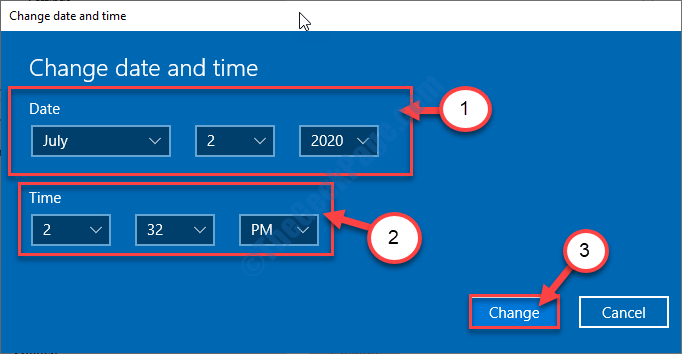
8. उसके बाद, नीचे स्क्रॉल करें और खोजें 'समय क्षेत्र‘.
9. फिर, आपको ड्रॉप-डाउन पर क्लिक करना है और फिर उपयुक्त समय क्षेत्र का चयन करना है।
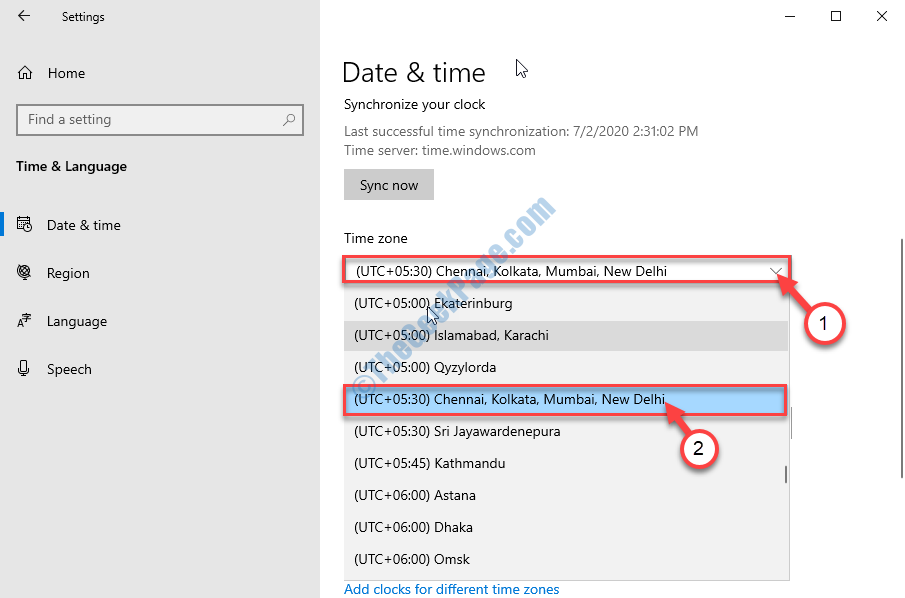
बंद करे समायोजन खिड़की।
अब क, रीबूट आपका कंप्यूटर।
अपने कंप्यूटर को पुनरारंभ करने के बाद, खोलें फ़ायर्फ़ॉक्स और वेबपेज को फिर से एक्सेस करने का प्रयास करें।
फिक्स-2 OCSP सत्यापन बंद करें-
ओसीएसपी या ऑनलाइन प्रमाणपत्र स्थिति प्रोटोकॉल आप जिस साइट तक पहुँचने का प्रयास कर रहे हैं, उसके बारे में सुरक्षा जानकारी संग्रहीत करने के लिए फ़ायरफ़ॉक्स द्वारा उपयोग किया जाने वाला एक प्रोटोकॉल है।
1. खुला हुआ फ़ायर्फ़ॉक्स आपके डिवाइस पर।
2. में फ़ायर्फ़ॉक्स खिड़की, पर दायाँ हाथ साइड, थ्री-बार मेनू पर क्लिक करें।
3. अब, "पर क्लिक करेंविकल्प“.
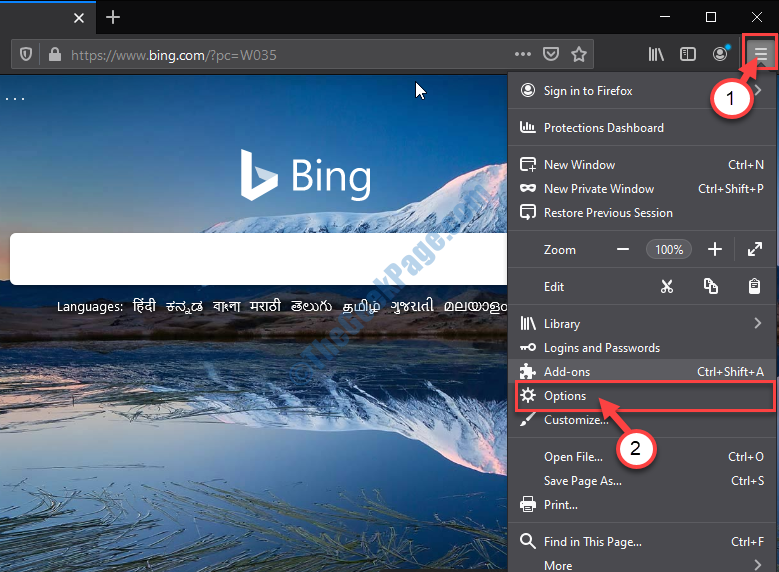
4. अब, बाईं ओर, "पर क्लिक करें"निजता एवं सुरक्षा"टैब।
5. दाहिने हाथ की ओर, अचिह्नित पर "प्रमाणपत्रों की वर्तमान वैधता की पुष्टि करने के लिए OCSP उत्तरदाता सर्वरों को क्वेरी करें“.
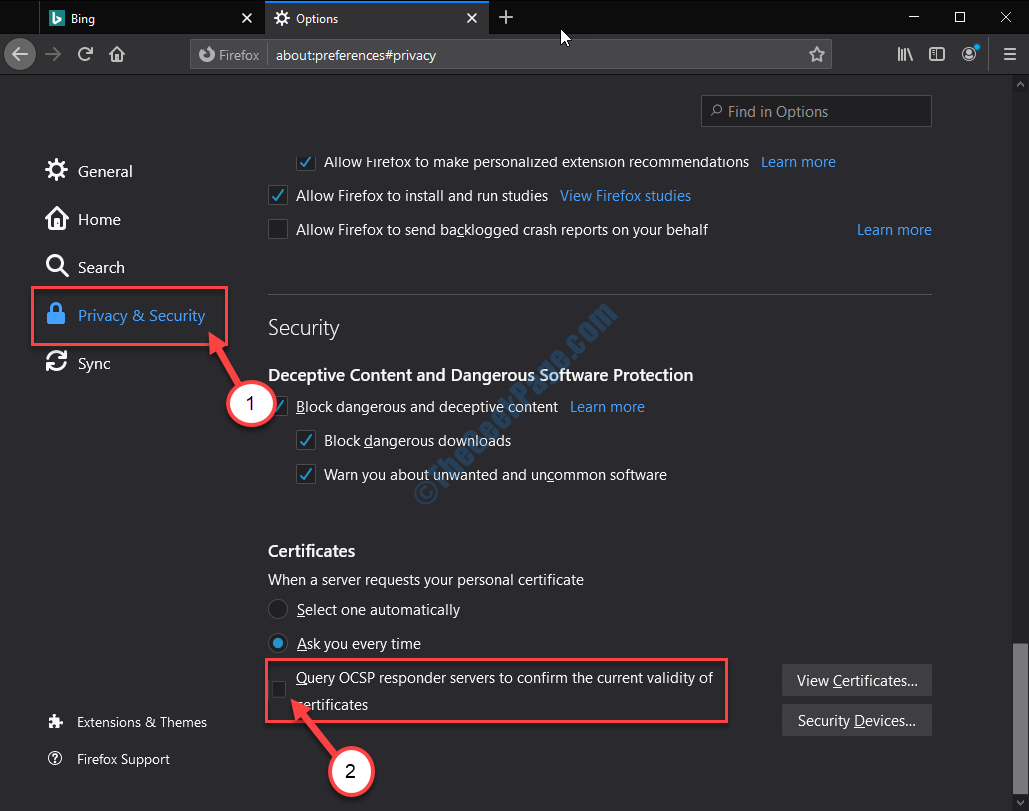
बंद करे फ़ायर्फ़ॉक्स खिड़की। थोड़ी देर इंतजार करो।
अब, फिर से खोलें फ़ायर्फ़ॉक्स आपके कंप्युटर पर।
वेबपेज को फिर से एक्सेस करने का प्रयास करें। इस बार 'SEC_ERROR_OCSP_FUTURE_RESPONSE'त्रुटि नहीं होगी।
फिक्स -3 फ़ायरफ़ॉक्स अपडेट के लिए जाँच करें-
यदि आप के पुराने संस्करण का उपयोग कर रहे हैं तो यह समस्या हो सकती है फ़ायरफ़ॉक्स। इसे अपडेट करने के लिए इन आसान स्टेप्स को फॉलो करें-
1. खुला हुआ फ़ायर्फ़ॉक्स आपके कंप्युटर पर।
2. एक बार फ़ायर्फ़ॉक्स खुल गया है, आपको तीन-बार मेनू पर क्लिक करना होगा।
3. फिर, "पर क्लिक करेंमदद“.
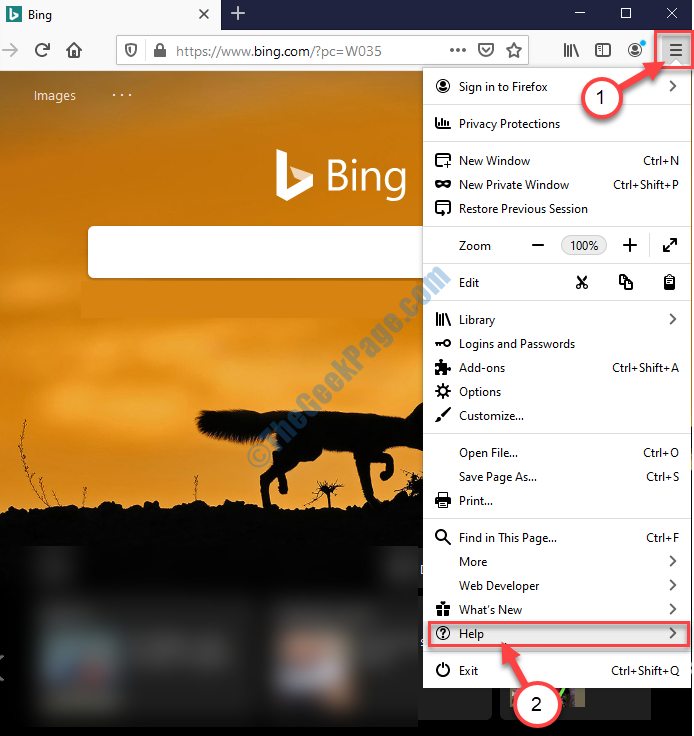
4. अब, "पर क्लिक करेंफ़ायरफ़ॉक्स के बारे में“.
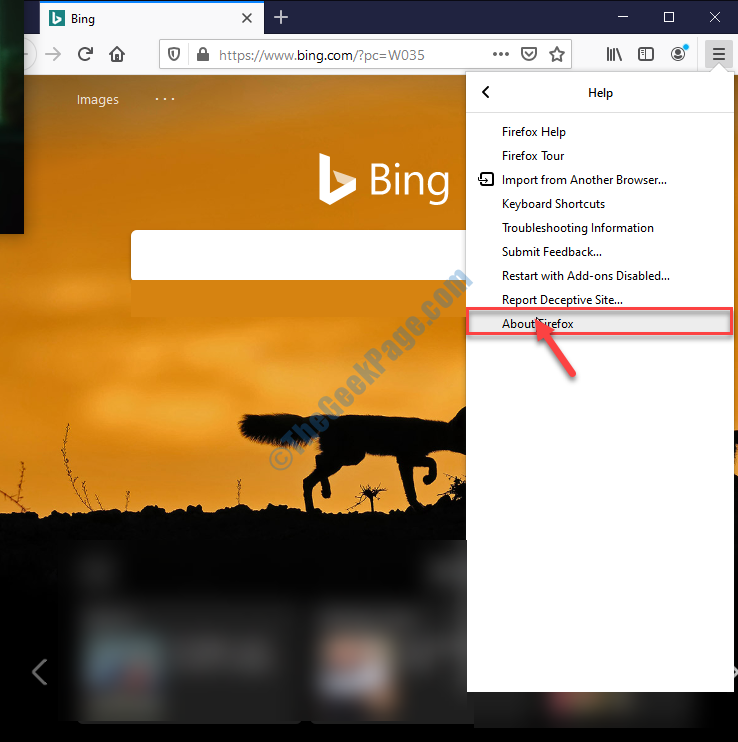
5.. का नवीनतम संस्करण फ़ायर्फ़ॉक्स आपके कंप्यूटर पर डाउनलोड और इंस्टॉल हो जाएगा।
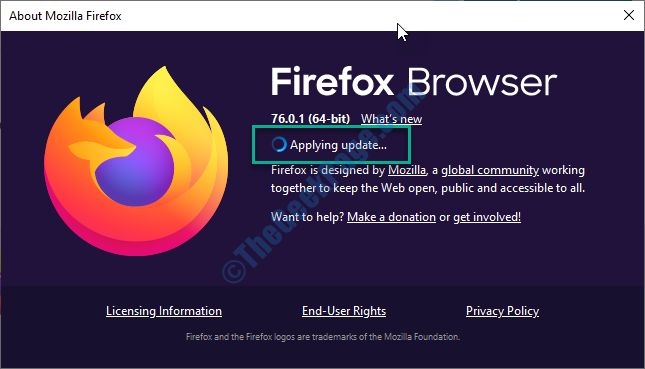
6. एक बार इंस्टॉलेशन हो जाने के बाद, "पर क्लिक करें"फ़ायरफ़ॉक्स को अपडेट करने के लिए पुनरारंभ करें“.
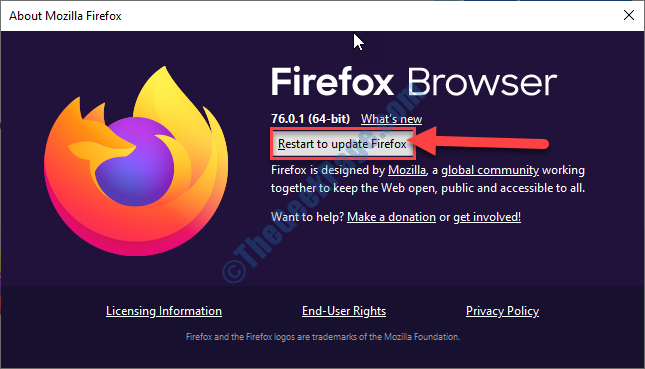
फ़ायर्फ़ॉक्स फिर से शुरू किया जाएगा।
अब, वेबपेज को फिर से खोलने का प्रयास करें। इस बार बिना किसी परेशानी के खुल जाएगा।


